Fotor 배경 제거제 리뷰: 정말 쓸만한가요?
예전에는 배경 이미지를 제거하는 것이 그 어느 때보다 쉬웠습니다. 피사체를 배경에서 수동으로 분리하려면 고급 소프트웨어와 상당한 기술적 전문성이 필요했습니다. 하지만 기술의 발전으로 다음과 같은 도구가 등장했습니다. Fotor 배경 제거기 이 과정이 훨씬 간단해졌습니다. 이제 누구나 몇 번의 클릭만으로 배경을 제거할 수 있습니다. 이 글에서는 배경 제거를 위한 최고의 플랫폼인 Fotor를 소개합니다. 이 도구가 여러분에게 어떤 도움을 줄 수 있는지 자세히 알려드리겠습니다.
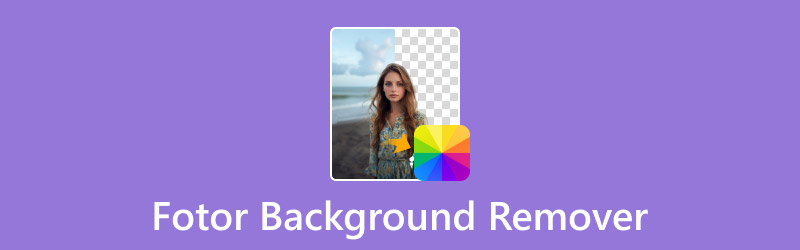
페이지 콘텐츠
1부. Fotor Background Remover란?
먼저 Fotor Background Remover의 주요 기능을 간략하게 소개해 드리겠습니다. 배경 이미지를 제거하기 위해 개발된 인터넷 기반 도구로, 배경을 투명하게 만들어주세요가장 좋은 점은 완전 자동화되어 있어 작업이 빠르고 간편하다는 것입니다. 피사체를 배경에서 분리하여 수동 제거 과정이 필요 없습니다.
또한 Fotor는 이미지를 선명한 배경으로 저장하거나 새 배경으로 교체하는 옵션을 제공합니다. 수백 개의 내장 템플릿, 16개의 AI 배경 프리셋, Hex 색상 선택기, 심지어 새 배경 생성 기능까지 제공합니다. 이미지에 창의성을 더할 수 있는 블러 배경 기능도 포함되어 있습니다.
Fotor 배경 제거 도구가 당신을 위해 할 수 있는 일:
- 완전 자동화된 배경 이미지 제거 프로세스.
- 배경이미지를 선명하게 하고 고화질로 저장하세요.
- 다양한 템플릿, AI 배경, Hex 색상 선택기를 제공합니다.
- JPG/JPEG, PNG, WebP 등의 형식의 이미지 배경을 제거합니다.
좋은 점:
- 소프트웨어 설치나 다운로드가 필요하지 않습니다.
- 여기에는 세부적인 보정을 위한 지우기 및 복원 도구가 포함되어 있습니다.
- 피사체를 배경에서 빠르게 분리할 수 있습니다.
나쁜 점:
- AI 배경 생성 기능은 무료로 사용할 수 없습니다.
- 배경을 제거하는 데 사용할 수 있는 무료 크레딧은 제한적입니다.
- 무료 사용자는 HD 화질의 이미지를 다운로드할 수 없습니다.
2부. Fotor 배경 제거 프로그램 사용에 대한 자세한 가이드
Fotor BG Remover는 원래 배경 이미지 제거를 간편하게 하기 위해 설계되었습니다. AI를 사용하여 배경을 제거하고 깨끗하고 투명하게 만듭니다. 또한, 사진 배경 편집 새로운 디자인으로 대체할 수 있습니다. 색상을 변경하거나 템플릿 중 하나를 사용할 수 있습니다. 그 외에도 새로운 장면을 생성하거나 배경 이미지를 흐리게 만들 수도 있습니다.
Fotor를 사용하여 배경을 제거하는 방법에 대한 자세한 가이드는 다음과 같습니다.
1 단계. 먼저 공식 웹사이트에 접속하여 배경 제거 도구를 사용하세요. Fotor 홈페이지에서 이미지 업로드 이미지를 추가하려면 버튼을 클릭하세요.
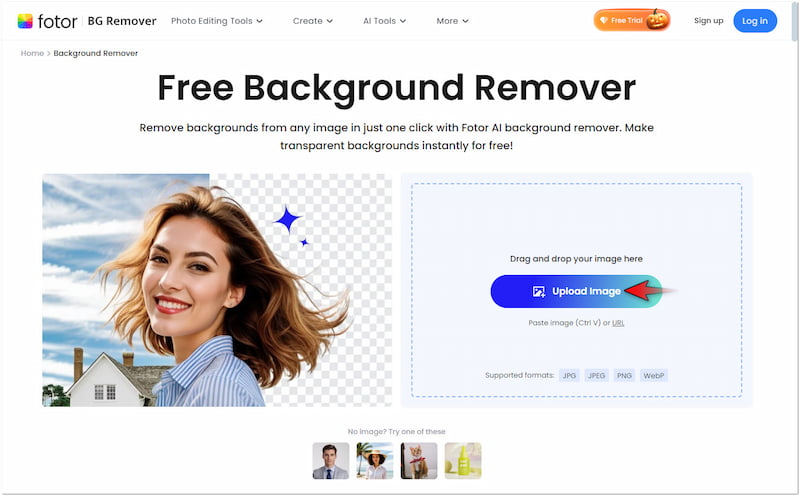
2 단계. 이미지를 불러오면 Fotor가 이미지를 스캔하고 피사체 분리 과정을 시작합니다. 몇 분 안에 제거된 배경의 미리보기가 제공됩니다.
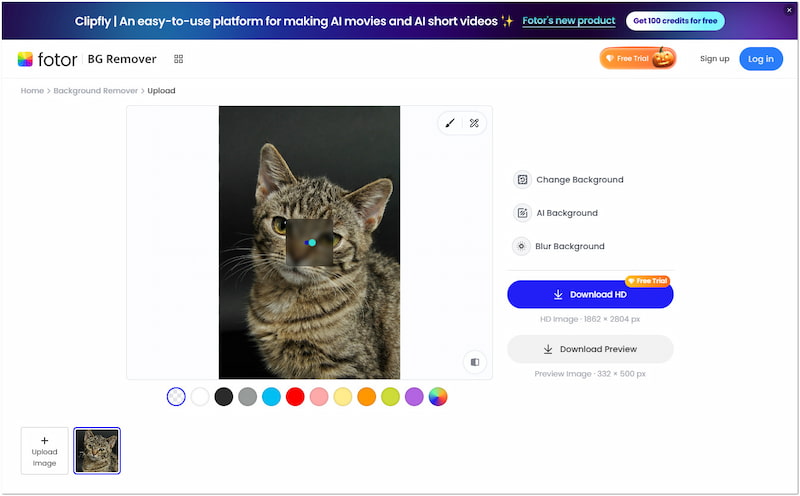
3 단계. 이미지 미리보기 아래에서 단색을 선택할 수 있습니다. 원하는 색상을 찾을 수 없으면 색상 선택기 안의 원을 움직여 16진수 색상 선택기를 사용하세요.
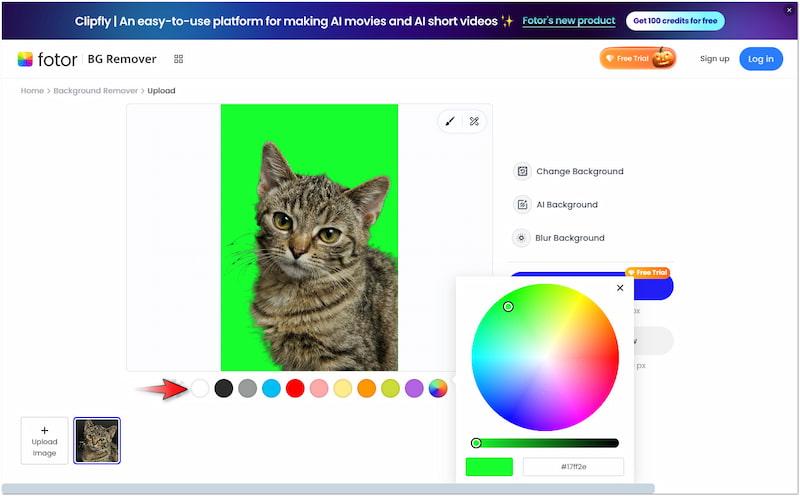
4 단계. Fotor는 단색 외에도 다양한 기본 템플릿과 창의적인 AI 배경을 제공합니다. 지정된 버튼을 클릭하기만 하면 템플릿과 AI 배경에 접근할 수 있습니다.
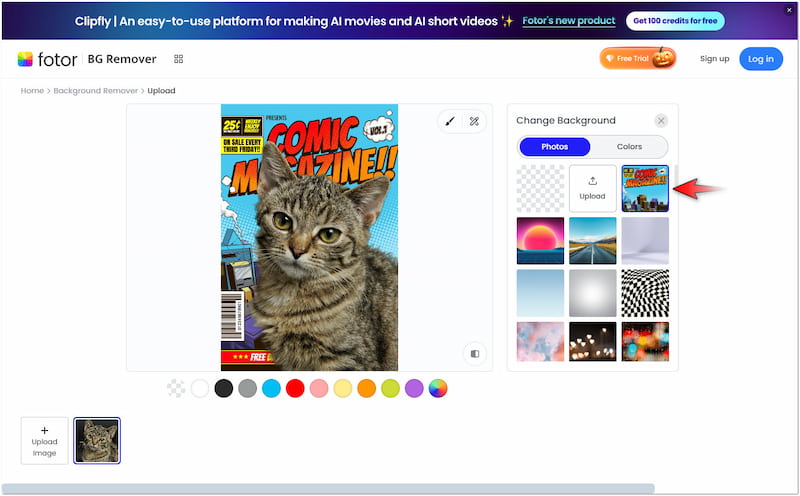
5 단계. 배경을 바꾸고 싶지 않지만 독특하게 만들고 싶다면 '배경 흐림' 기능을 사용하세요. 최종 이미지를 완성한 후 다음을 클릭하세요. 다운로드 미리보기 저장합니다.
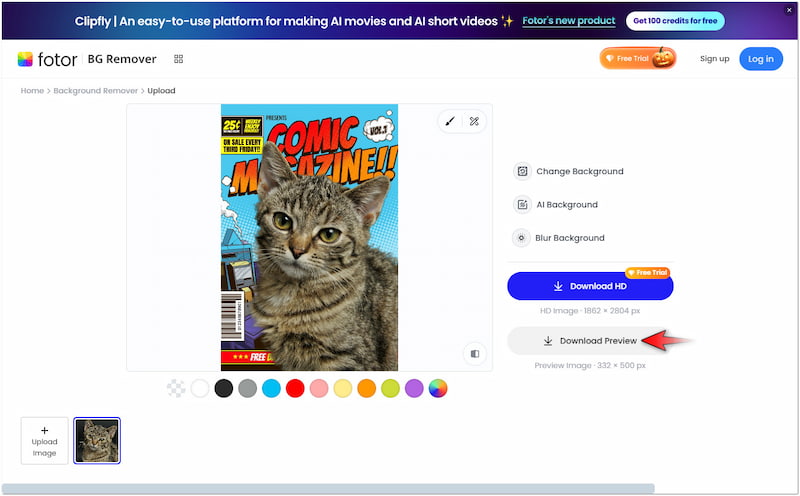
Fotor를 사용하면 어떤 이미지에서든 배경을 제거하는 과정이 매우 간편했습니다. 피사체를 자동으로 감지하고 배경을 제거해 주는 기능에 감탄했습니다. 실제로 전체 과정은 빠르고 효율적이었습니다. 다만, 이전에 사용했던 이미지처럼 특정 이미지의 가장자리 주변은 정확도가 떨어지는 것을 느꼈습니다.
3부. Fotor 배경 제거기의 가장 좋은 대안
Fotor는 빠르고 간단한 배경 제거 작업에 적합한 옵션입니다. 하지만 Fotor의 AI가 복잡한 디테일이 포함된 이미지에는 제대로 작동하지 않는 경우가 있습니다. 이로 인해 오려낸 부분의 정확도가 떨어지고, 거친 가장자리가 생겨 수동 수정이 필요합니다. 매끄러운 가장자리로 정밀한 오려내기를 지속적으로 제공하는 신뢰할 수 있는 도구를 찾고 있다면, Vidmore 배경 제거제 온라인 고려해볼 만한 가치가 있다.
Vidmore Background Remover Online은 최신 AI 기술을 기반으로 하는 매우 효과적인 도구입니다. 이름에서 알 수 있듯이, 이 도구는 온라인에서 배경 이미지를 제거하는 데 탁월합니다. 피사체 이미지와 배경을 매우 정확하게 분리합니다. 가장 복잡한 세부 사항까지도 처리할 수 있으므로 가장자리의 결함을 발견할 수 없습니다. 무엇보다도 단색 또는 사용자 지정 이미지를 사용하여 배경을 대체할 수 있다는 점이 가장 큰 장점입니다.
Vidmore Background Remover Online이 당신을 위해 할 수 있는 것:
- 매끄러운 모서리로 효율적이고 정확한 절단을 제공합니다.
- 최신의 지속적으로 업데이트되는 AI 기술을 채택합니다.
- 필요한 경우 이미지를 미세하게 조정할 수 있는 유지 및 지우기 도구가 있습니다.
- 머리카락이나 동물 털과 같은 복잡한 디테일이 있는 이미지를 처리합니다.
Fotor 대안에서 배경을 제거하는 방법은 다음과 같습니다.
1 단계. 입장 Vidmore 배경 제거제 온라인 공식 웹사이트에 접속하면 됩니다.
2 단계. 클릭 이미지 업로드 배경 제거를 위해 이미지를 업로드하는 버튼을 클릭하세요. 이미지를 온라인에서 가져온 경우, 드래그 앤 드롭 기능을 사용하여 간편하게 업로드할 수 있습니다.
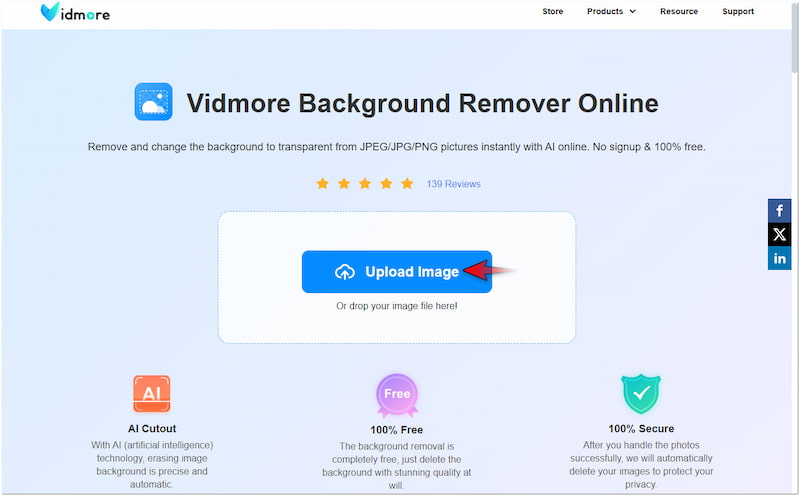
3 단계. 이미지를 업로드하면 Vidmore Background Remove Online이 전체 이미지를 분석하기 시작합니다. 그 후 피사체와 배경을 정확하게 분리합니다.

4 단계. 편집 페이지에서 다음으로 이동하게 됩니다. 엣지 리파인 모서리 다듬기용 탭입니다. 이 도구는 매끄러운 모서리로 정밀한 절단을 지속적으로 제공하므로 이 단계는 건너뛸 수 있습니다.
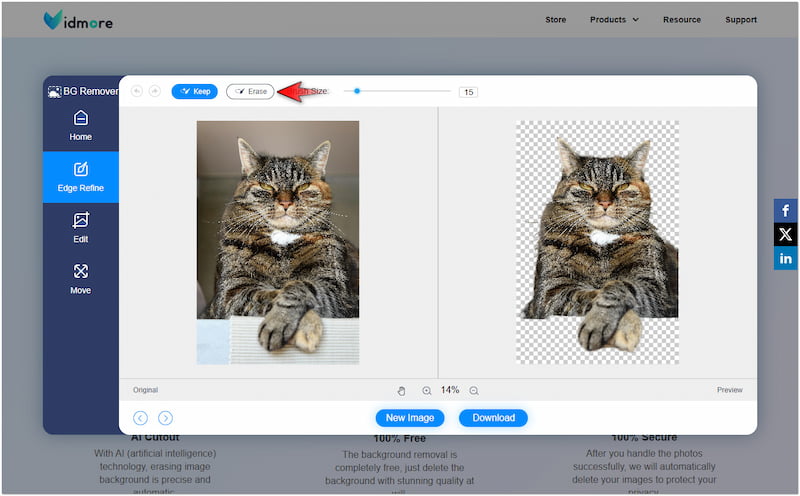
팁: 요소를 제거하거나 포함해야 하는 경우 유지 및 지우기 도구를 사용하세요.
5 단계. 로 이동 편집하다 제거된 배경을 대체하려면 탭을 클릭하세요. 색상 선택기에서 원하는 색상을 선택하거나 사용자 지정 이미지를 업로드할 수 있습니다.
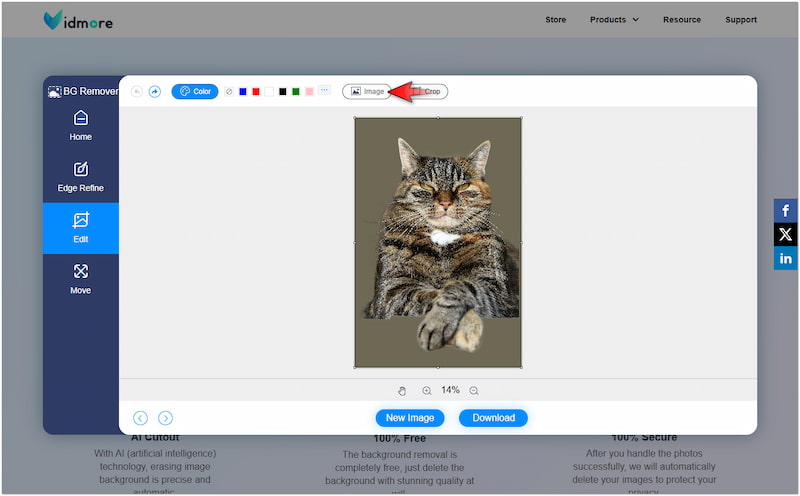
6 단계. 배경 교체가 끝나면 '이동' 탭으로 전환하여 이미지 방향을 조정하세요. 모든 설정이 완료되고 저장 준비가 되면 '다음'을 클릭하세요. 다운로드.
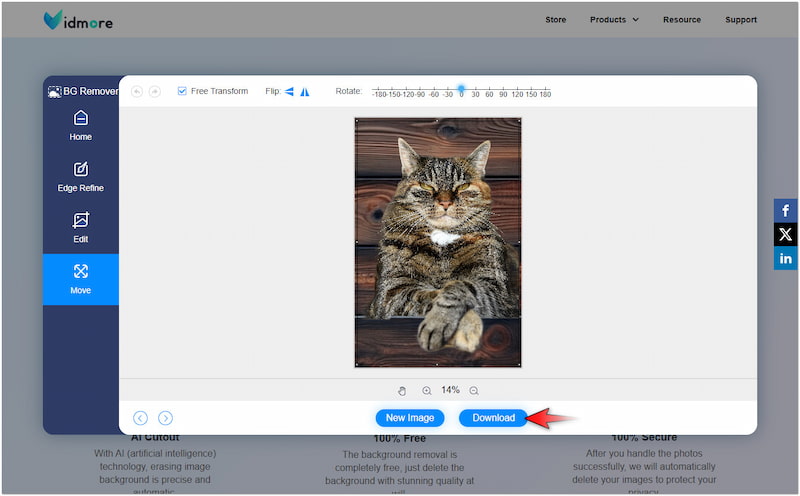
Vidmore Background Remover Online은 배경 이미지를 제거할 때 더욱 정밀하고 매끄러운 가장자리를 제공합니다. 기본 템플릿은 제공되지 않지만, 사진 배경을 바꾸다 개인화된 이미지를 업로드하세요.
4부. Fotor Background Remover에 대한 FAQ
Fotor Background Remover는 무료인가요?
아니요, Fotor Background Remover는 실제로 무료는 아니지만 무료 체험판을 제공합니다. 기본 배경 제거 기능은 사용할 수 있지만 몇 가지 제한 사항이 있습니다.
배경을 효과적으로 제거하려면 어떻게 해야 하나요?
배경을 효과적으로 제거하려면 수동 방법을 사용할 수 있습니다. Fotor의 지우기 및 복원 도구를 사용하면 정밀한 자르기를 할 수 있습니다.
이미지의 배경을 선명하게 만드는 방법은?
Vidmore Background Remover Online과 같은 도구를 사용하면 이미지의 배경을 선명하게 만들 수 있습니다. 이 온라인 도구는 자동으로 배경을 투명하게 만들어주세요.
결론
Fotor Background Remover는 최소한의 노력으로 이미지를 편집할 수 있는 간편한 방법을 제공합니다. 복잡한 이미지에는 적합하지 않을 수 있지만, 사용하기 편리하여 대부분의 간단한 프로젝트에 적합합니다. 정확한 결과를 제공하는 빠른 배경 제거가 필요하다면 Vidmore Background Remover Online이 훌륭한 선택입니다. 매끄러운 가장자리로 정밀하게 잘라내 전문적인 결과물을 제공합니다.



